我們會發現, 很多工程師在繪制三視圖時都會在圖紙的下方繪制一個立體圖形,可以直觀的表現出圖形的形狀和結構,然而在CAD中除此之外,我們還可以采用等軸測投影所繪制的二維圖形來表達出立體的視覺效果的方法。
一、繪制等軸測圖形的基本設置
要直接繪制二維等軸側圖,需要充分利用柵格的柵格捕捉。首先要將柵格的捕捉類型設置為等軸側捕捉,如果繪制圖形尺寸都是比較整的數,可以打開柵格捕捉。
等軸側捕捉的設置方法如下:
在柵格或柵格捕捉按鈕上右鍵,點“設置”,在草圖設置對話框的“捕捉類型”中點選“等軸側捕捉”即可,如下圖所示。
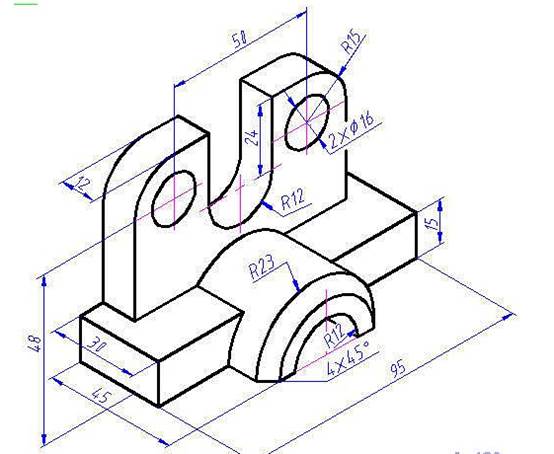
在繪制二維軸測圖的過程中,需要繪制三維模型的不同側面,需要在不同的視圖間進行切換。系統為我們提供了“俯視”“左視”“右視”三個視圖,按“F5”可在視圖間快速切換。大家要注意在不同視圖中坐標的變化,因為坐標顯示的是當前視圖中的正交形態。
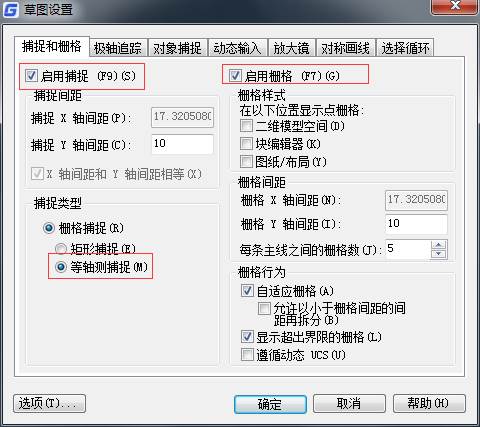
注:二維軸測圖中,不同視圖的正交模式是在30°、90°、150°三個角度中相互轉換的。
三、繪圖注意事項
在繪制二維軸測圖時偏移和鏡像命令雖可以使用,但有時不一定能達到需要的效果,因此需要用復制(CO)命令來達到偏移或者鏡像的效果。以偏移命令為例,大家可以看一下偏移和復制效果對比。

同樣是將底邊向上偏移5,而復制后的效果才是我們想要的。
四、長方體的繪制
在二維軸測圖中,不能用矩形命令繪制長方形,而是直接使用直線(L)來繪制長方形。下面我們通過一個實例來直觀了解一下如何繪制一個長方體。例如我們要繪制一個長20,寬10,高30的一個長方體。
具體操作如下:
(1)按F5切換到俯視,按F8打開正交模式,激活直線命令,先確定直線第一點,然后斜向下拖動光標,軟件會提示角度和長度,可以在提示長度為10單擊也可以直接輸入10來繪制長方體的寬,如下圖所示。
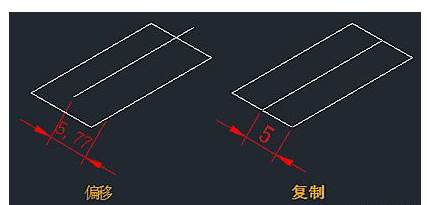
(2)然后向斜上方拖動,繪制長方體的20長,如下圖所示。
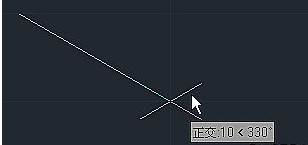
(3)繼續繪制右側的寬后輸入C,封閉矩形,完成長方體頂面的繪制,如下圖所示。
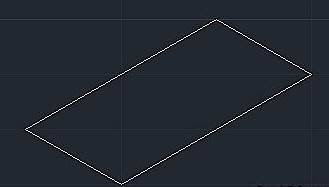
(4)按F5切換到右視,執行復制(CO)命令,選中繪制好的長方形,指定基點,將圖形向下復制30個單位。
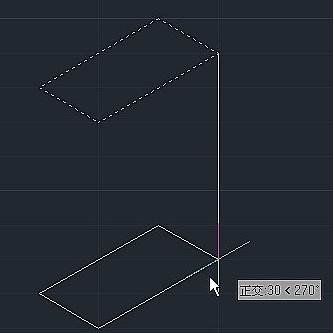
(5)執行直線(L)命令,將長方形的四個角點依次連接,長方體就繪制完成了,如下圖所示。
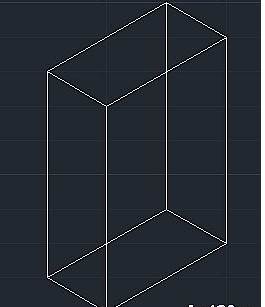
四、圓柱體的繪制
軸側圖中的圓并不是規則的橢圓,但CAD的橢圓專門為繪制等軸側圖設置了選項:等軸側圓(I),利用這個選項就可以輕松地繪制在各正交平面上的圓,圓柱體的繪制就非常簡單了。下面我們繪制一個一個半徑為50,高為100的圓柱體。操作步驟如下:
(1)按F5切換到俯視。
(2)執行橢圓(EL)命令,輸入I,回車,繪制等軸側圓。在圖中指定圓心,輸入半徑50,如下圖所示。
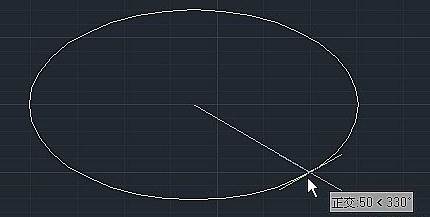
(3)剩下的工作就簡單了,按F5切換到右視,向下距離100個單位復制一個圓。用直線捕捉連接的象限點,如下圖所示。
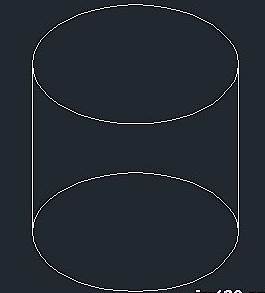
完成了上面兩個練習后,再試試用F5切換不同視圖繪制直線和橢圓,這樣就掌握了使用柵格和等軸側捕捉來繪制二維軸側圖的基本技巧,你可以嘗試繪制一些稍微復雜的軸側圖了。
如果模型比較復雜,尤其是當模型中有不同角度的弧面、曲面,圓柱體、球體等相交的時候,想用二維直接繪制出準確的軸側圖比直接創建三維模型更困難。CAD提供了多種直接將三維模型轉換為二維投影圖的方法,例如在模型空間可以用FLATTEN\FLATSHOT,在布局空間可以SOLPROF\SOLVIEW\SOLDRAW。
這樣,大家就可以在浩辰CAD中繪制出三維模型的等軸測圖了,感謝大家的關注和留言,后期我會給大家分享更多CAD繪制小技巧!

2019-10-22
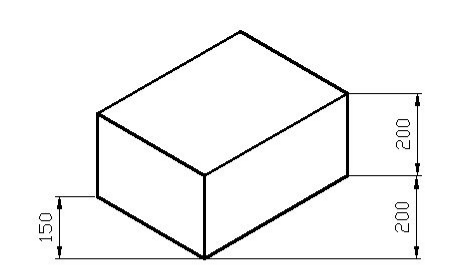
2019-07-10

2019-06-17
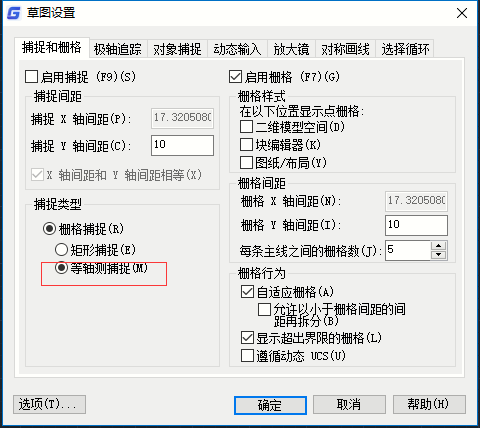
2019-06-04
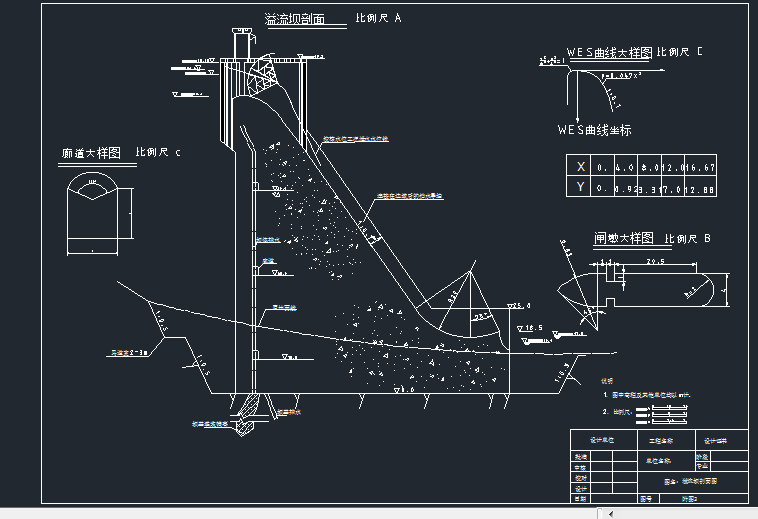
2019-05-20
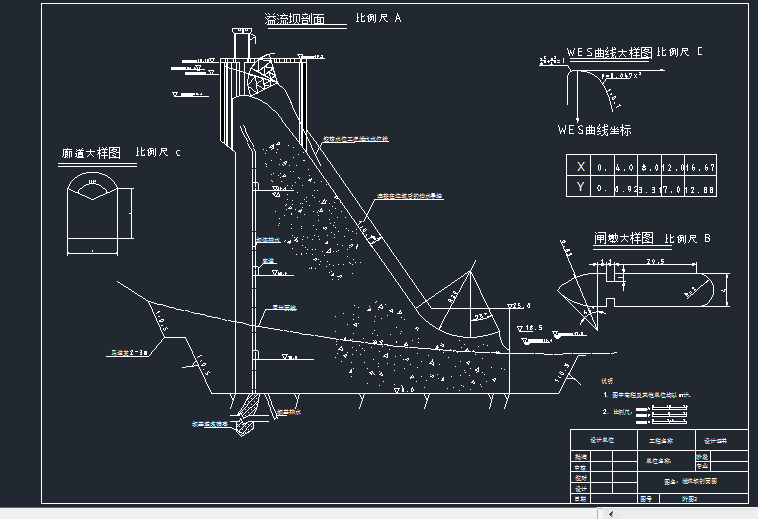
2019-05-20
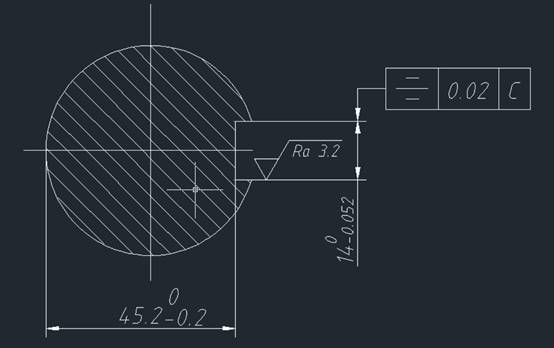
2019-05-20
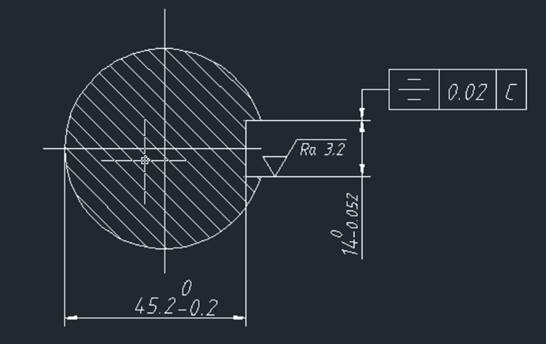
2019-05-20

2019-05-20
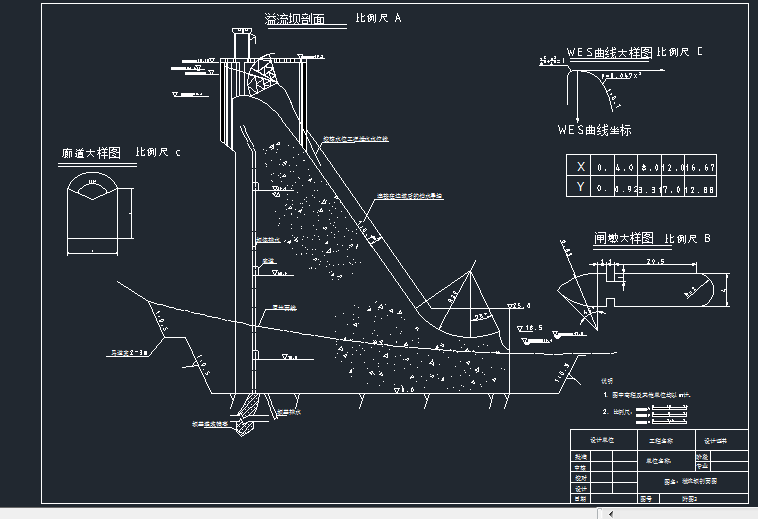
2019-05-20
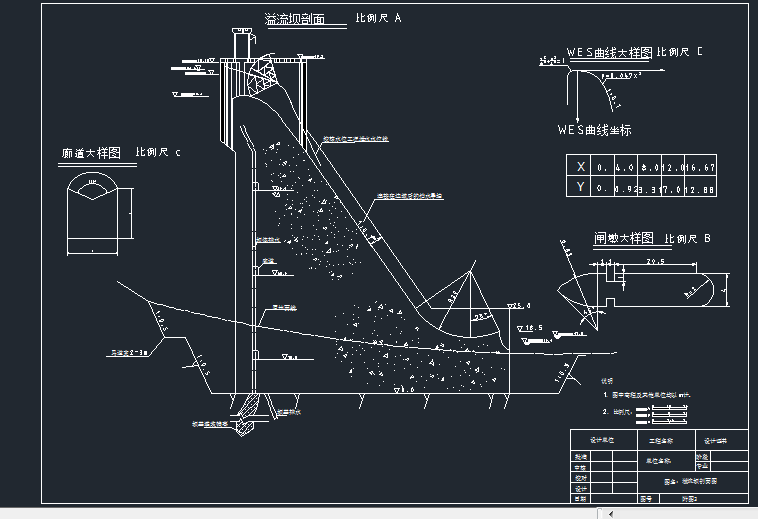
2019-05-20

2022-11-28
